这篇文章主要介绍了windows怎么安装打印机的相关知识,内容详细易懂,操作简单快捷,具有一定借鉴价值,相信大家阅读完这篇windows怎么安装打印机文章都会有所收获,下面我们一起来看看吧。
1、首先我们按一下打印机左边的开盖键,把盖子打开,并且把小票纸给安装好。
然后把机器连接电源与电脑,
如果机器的POWER灯一直常亮蓝,就说明已经安装好了。
如果机器在嘀嘀响,那就说明没有安装正确,需要重新调整。
2、接下来我们要对应下载打印机的驱动,这里可以去官网上下载机器驱动。
安装驱动的时候这里我们直接选简体中文。
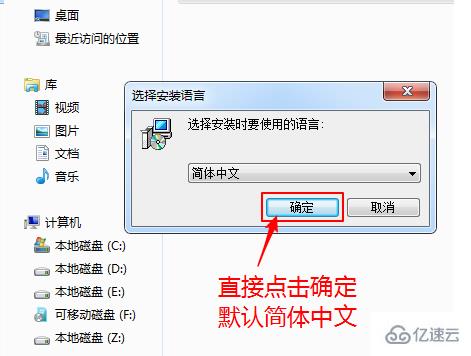
3、安装之后来到这个设置页面,选择操作系统不用选,驱动会自行识别电脑的系统。
我们这里选择对应的打印机型号。
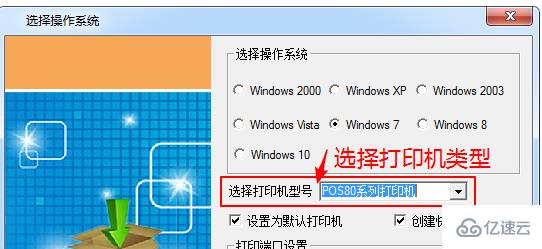
4、接着开始设置端口,一般情况下电脑上会有很多端口可以选择,注意的是,我们这边要选择USB的端口、
如果这里只有一个USB001的话,那就直接选择USB001;
如果有好几个USB端口,那么就选择数字最大的一个,比如USB001,UBS002和UBS003,就直接选择USB003.
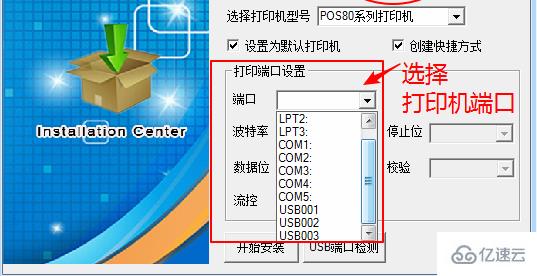
5、安装好之后可以打印一下测试页试试看是否有正常打印,
如果正常的话就说明已经安装好了。
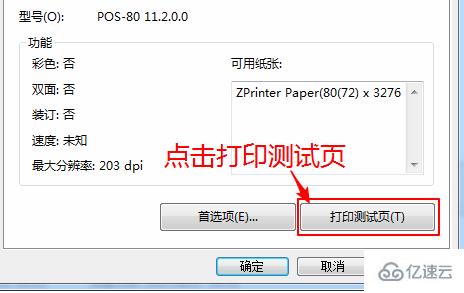
关于“windows怎么安装打印机”这篇文章的内容就介绍到这里,感谢各位的阅读!相信大家对“windows怎么安装打印机”知识都有一定的了解,大家如果还想学习更多知识,欢迎关注亿速云行业资讯频道。
亿速云「云服务器」,即开即用、新一代英特尔至强铂金CPU、三副本存储NVMe SSD云盘,价格低至29元/月。点击查看>>
免责声明:本站发布的内容(图片、视频和文字)以原创、转载和分享为主,文章观点不代表本网站立场,如果涉及侵权请联系站长邮箱:is@yisu.com进行举报,并提供相关证据,一经查实,将立刻删除涉嫌侵权内容。